
时间:2021-06-12 09:16:22 来源:www.win10xitong.com 作者:win10
小编在电脑维修店碰到一位用户抱着他的电脑去维修,他的操作系统遇到了win10软件的问题,这个对于那些比较熟悉win10系统的网友处理起来很简单,但是不太熟悉电脑的网友面对win10软件问题就很难受了。如果你马上就要想解决这个问题,我们就学着尝试自己动手吧,小编也在查阅了相关的很多资料后,用这个流程:1.鼠标左键单击开始按钮,所示2.进入开始菜单,点击启动micrsoft edge浏览器,所示就可以很好的解决了。不明白的话也没关系,下面还有更详细的win10软件的具体方法。
小编推荐下载:win10 32位
具体方法:
1.用鼠标左键单击开始按钮,如下图所示

2.进入开始菜单,点击启动micrsoft边缘浏览器,如下图所示
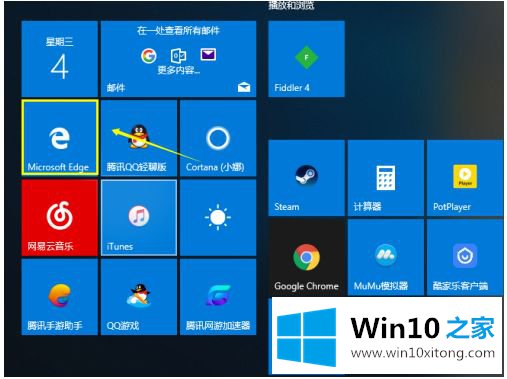
3.进入浏览器,点击右上角的三个点,如下图
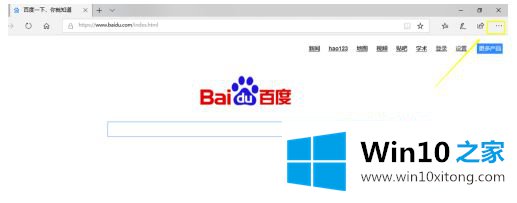
4.点击菜单底部的设置,如下图所示
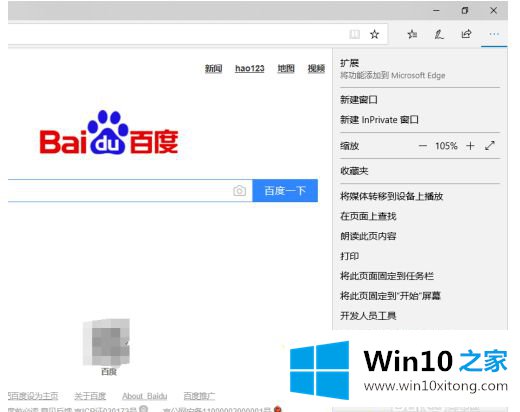
5.进入设置界面,下拉到底,点击查看高级设置,如下图
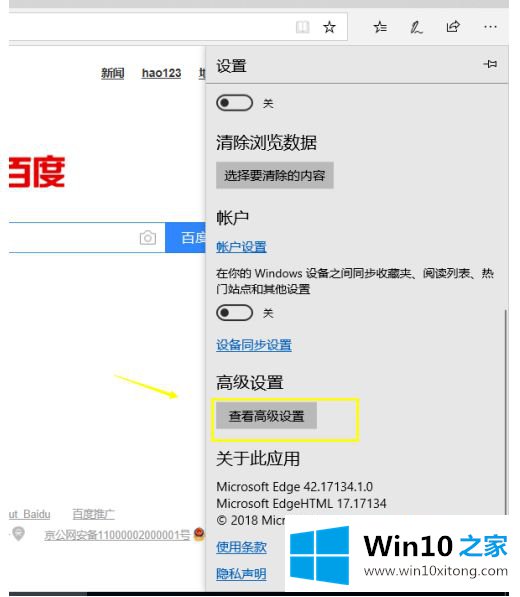
6.您可以在下载下看到保存的路径,点击修改按钮,如下图所示
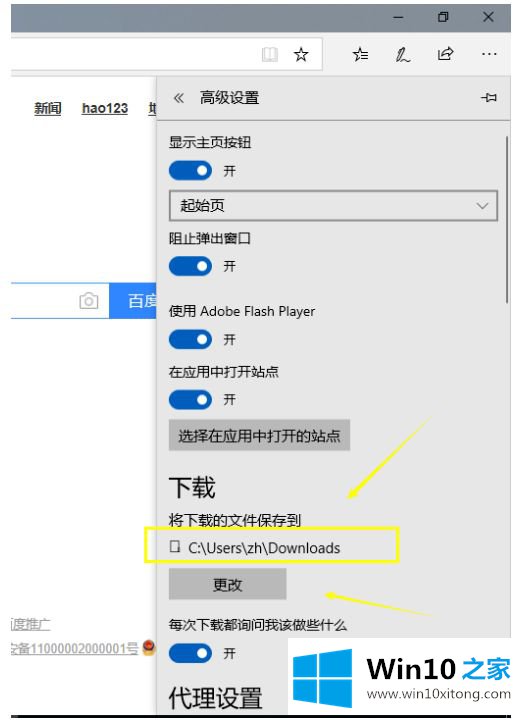
7.接下来,我们可以自定义下载文件的保存文件夹,如下图所示
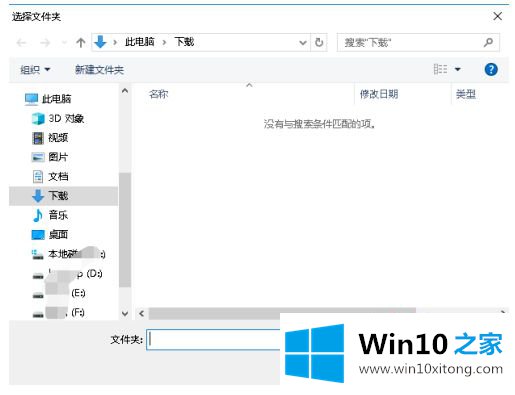
以上是打开win10下载软件安装包的操作方法。不懂的可以按照边肖的方法操作,希望对大家有帮助。
以上内容就是告诉了大家win10软件的具体方法,还没有学会的网友可以再多阅读几次上面的内容,按照方法一步一步的做,就可以解决的。最后希望多多支持本站。